애플 아이디를 하나 만들어놓으면
아이폰, 아이패드, 애플워치, 맥북 등의
모든 애플 기기에서 사용할 수 있어요.
애플 미국계정, 일본계정, 호주계정 등
만드는 방법은 동일합니다.
계정 생성 때 국가만 바꿔주면 되거든요.
아이디를 새로 만들려니 어디서 어떻게 만들어야 할지 몰라서 아이폰 설정에도 들어가 보고, 앱스토어에도 들어가 보고 했지만 정답은 애플 공식홈페이지에 있다는 거!
예전에는 앱스토어에서 만들어졌던 걸로 아는데...
지금부터 한번 알아볼까요?
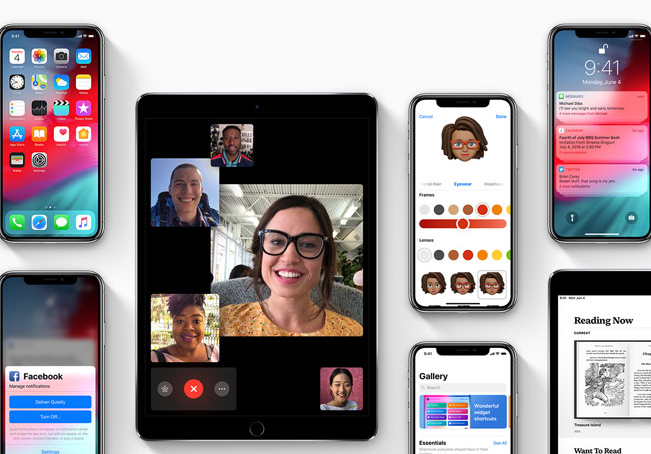
애플 아이폰 계정/아이디 만드는 방법
① 애플 공식홈페이지로 접속합니다.
애플 홈페이지의 우측 상단에 있는 장바구니 모양의 메뉴를 클릭하고 [로그인]을 눌러주세요.
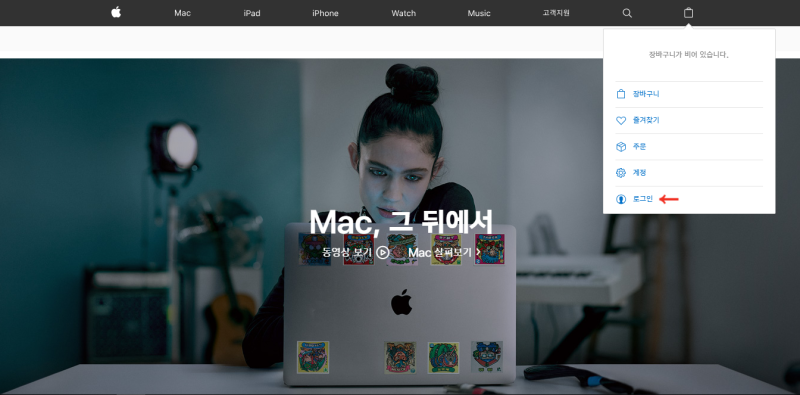
② Apple Store 로그인 페이지가 뜨면 우측 하단의 [Apple ID가 없으신가요? 지금 생성]을 클릭해 줍니다.
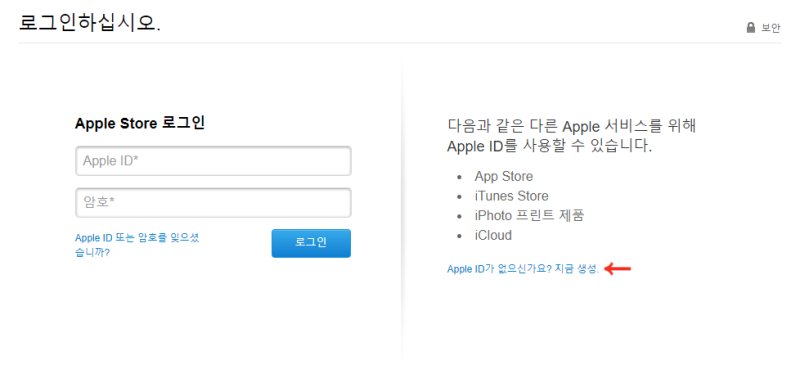
③ Apple ID 생성 페이지에서 이름, 국적 선택, 생년월일 작성 후 Apple 아이디로 사용할 이메일 주소와 비밀번호를 입력합니다.
여기서 알아야 할 점!
사용할 아이디는 인증번호를 확인할 수 있는 본인 이메일로 적어야 하고,
비밀번호는 반드시 대문자, 소문자, 숫자를 조합해서 만들어야 합니다.
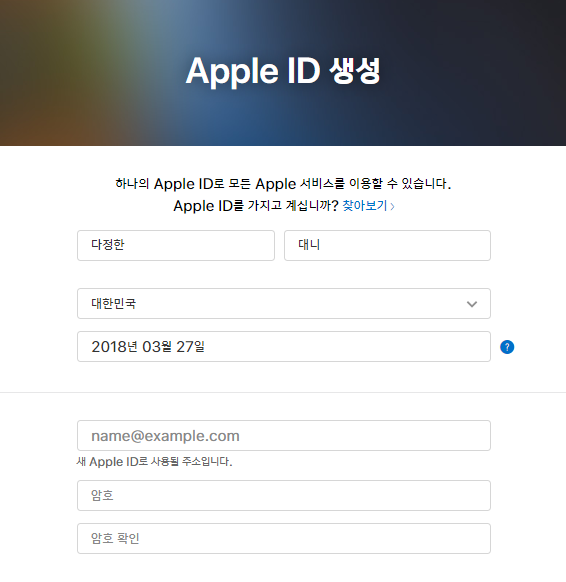
④ 그 아래에 있는 보안질문 1, 2, 3을 선택하고 답변을 입력합니다.
이 질문은 암호 분실 시 신원 확인과 암호 복구를 위해 필요합니다.
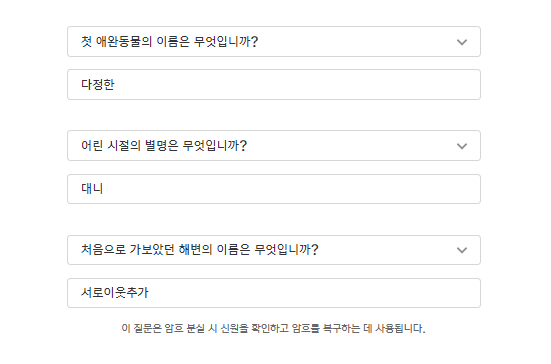
⑤ Apple의 개인정보 취급방침에 따라 개인 정보의 수집, 사용, 타사에 대한 제공 및 처리에 동의를 체크 후 좌측 보안코드를 입력하고 [계속] 버튼을 누릅니다.
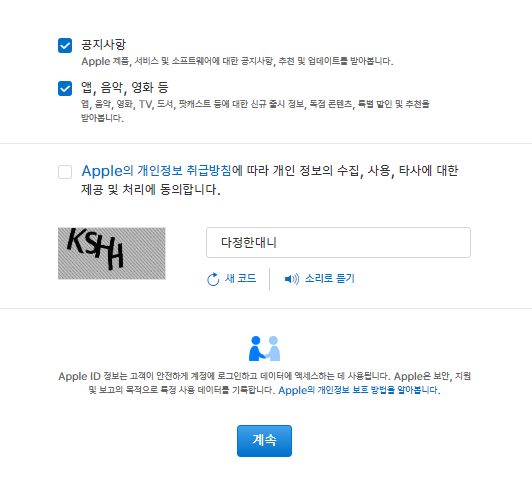
⑥ 애플계정으로 사용할 이메일로 확인코드가 포함된 이메일이 전송되었을거에요.
여섯자리 확인코드를 입력하고 [계속] 버튼을 누르면 애플 아이디가 만들어집니다.
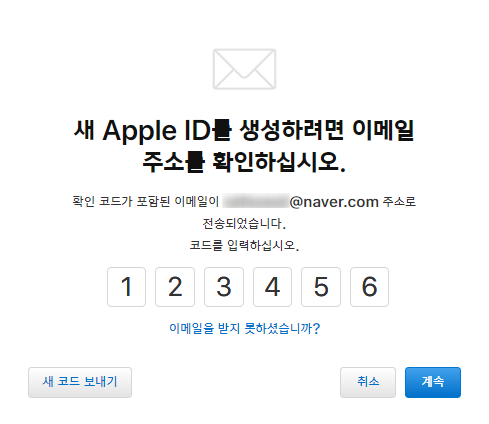
이렇게 따라만 하시면
애플 계정/아이디 만드는 방법 어렵지 않아요!
굳이 한국에 살면서 미국 아이디가 왜 필요한지 궁금해하시는 분들이 계시는데, 미리 말씀드리면 가장 큰 이유는 바로 '앱스토어'입니다. 애플에서 제공하고 있는 앱스토어에서 판매되고 있는 애플리케이션은 각 나라마다 다운로드할 수 있는 것들이 다르고, 가격도 다릅니다. 그렇기 때문에 1) 한국에서 다운로드하지 못하는 애플리케이션을 받거나, 2) 한국보다 조금 더 저렴한 가격(리딤코드 등)으로 프로그램을 구입하기 위해서 주로 미국 계정을 미리 만들어두죠. 이 말고도 3) 애플 공식 홈페이지에서 출시된 제품을 국내보다 좀 더 빨리 받기 위해 해외 직구를 시도하기 위해 미국 계정을 하나쯤은 보유하는 경우도 있습니다.
아마 대부분 2번 아니면 3번인 경우가 많을 것으로 생각하고 있습니다. 저도 이번에 국내에서 조금 비싸게 파는 애플리케이션이 있어서 미국 계정 가입을 통해 좀 더 저렴한 가격으로 구매하고자 이번 포스팅을 하게 되었습니다. 그럼 시작하죠.
애플 계정 만들기 (국가 변경 필수)
(iPhone 화면 기준, PC로도 사용 가능) Apple ID 공식 홈페이지에 접속합니다. 홈페이지를 살펴보면, 언어 설정이 한국어로 되어있기에 언어를 미국 언어로 바꿔줘야 합니다. 언어 설정을 하려면 맨 아래 국가 표시 아이콘을 눌러 미국 국기로 바꾸면 영어로 자동 설정됩니다.
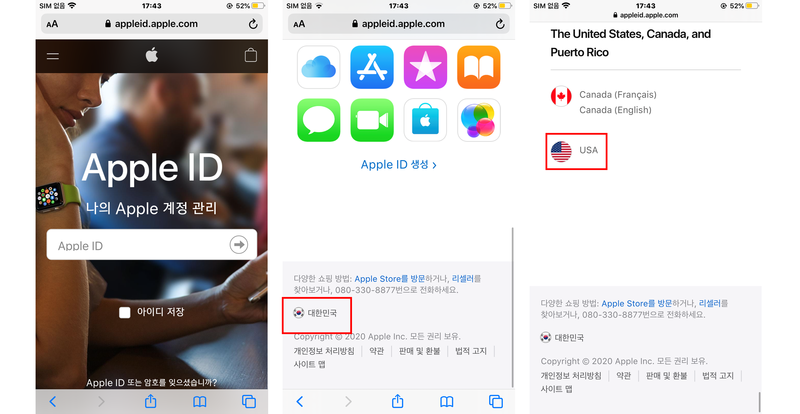
이 과정이 가장 우선시되어야 첫 단추를 잘 묶을 수 있습니다.
[Create Your Apple ID] 항목을 클릭하여 아래 개인 정보를 입력합니다.
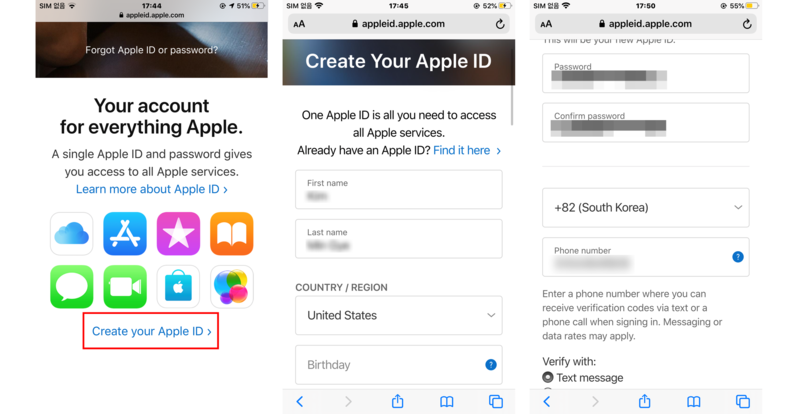
- First name / Last name : 성 / 이름 (예시 : Kim / xxx xxxx) 이름 / 성
- COUNTRTY / REGION : 나라/지역 (나라는 그대로 둡니다.)
- Birthday : 본인 생일을 입력합니다.(본인이 2000년 5월 27일이 생일이면, 05/27/2000을 입력합니다.)
- 이메일
바로 하단에는 인증번호를 받을 수 있는 이메일 주소를 입력합니다. 이미 가입했던 주소는 사용할 수 없어요... 혹여나 이메일 주소가 없으실 경우에는 '구글' 계정을 새로 만드시는 걸 추천드립니다. 구글 계정은 단순하게 이름/생년월일/아이디/비밀번호만 있으면 이메일 하나 정도는 쉽게 만들 수 있기 때문에 애플 계정을 만드는데 좀 더 수월합니다. (단, 계정에 전화번호가 들어간 이메일은 피하는 것이 좋습니다. Apple 자체에서 아예 못 쓰게 막는 경우가 생기기 때문)
- Password / Confirm password
비밀번호 설정을 하는데 짜증 나는 부분이 있죠. 1) 최소 길이가 8자리 이상, 2) 대/소문자 필수, 3) 적어도 숫자 1개 이상을 넣어야 합니다. 다른 건 괜찮아도 대문자를 넣어야 한다는 게 좀 번거롭습니다. 비밀번호 까먹지 않도록 메모장에 적어두세요.
- 전화번호 입력
전화번호 인증을 받아야 하기 때문에, 전화번호는 한국 번호로 입력해 주세요. +82 (South Korea) <- 이게 한국 번호입니다.
- Verify with:
이 부분은 인증번호를 받는 수단인데, 메시지로 인증번호를 받는 Text message를 추천드립니다. Phone call은 전화로 받는 건데 전화가 안 오는 경우가 많아요 ㅜㅜ
※ 이 이후에는 입력했던 이메일과 전화번호 인증과정을 거칩니다. 이메일은 메일함으로 인증번호 6자리, 그리고 입력한 전화번호로 인증번호 6자리가 발송되는데, 만약 인증번호가 오지 않았다면, 스마트폰 자체 또는 통신사 서비스 중, 해외에서 오는 문자 차단 서비스에 가입된 것이 아닌지 확인이 필요합니다. 이 부분은 따로 통신사에 연락하셔서 인증번호 문자 수신이 이루어지고 있는지 확인이 필요한 과정입니다. 이 방법 말고도 아까 말씀드렸던 Phone call 인증을 거치는 것도 하나의 방법입니다.
아이폰에 기존 계정 로그아웃 후, 새로 만든 계정 입력하기
※ 기존 계정 로그아웃을 시도할 경우, 아이클라우드에 동기화된 정보가 보이지 않을 수 있습니다. 혹여나의 사고를 방지하기 위해서는 아이클라우드 자료 유지 또는 백업을 꼭 해주시길 바랍니다.
자, 이제 미국 아이디를 만들었으니, 이렇게 만든 계정으로 아이폰에 로그인하는 과정만 남았습니다 아이폰의 설정 - iTunes 및 App Store에 접속합니다.

맨 위에 있는 Apple ID를 누르고, 로그아웃을 클릭합니다. 그런 다음 다시 '로그인' 버튼을 누릅니다.
주의사항) 기존에 로그인 된 Apple ID와 비밀번호는 꼭 기억하세요. 추후 로그인했던 미국 계정 로그아웃 후에는 기존에 로그인했던 국내 계정으로 다시 로그인해야 기존 서비스를 계속 사용하실 수 있습니다.
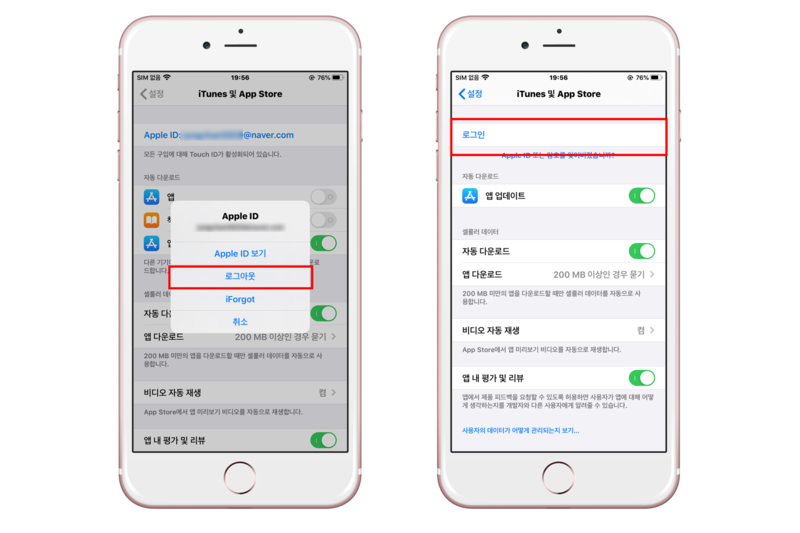
이렇게 로그인을 하면 이중 인증 목록이 뜨고, 등록했던 휴대 전화로 인증 번호를 받은 후, 입력만 해주면 모든 과정은 끝이 납니다.
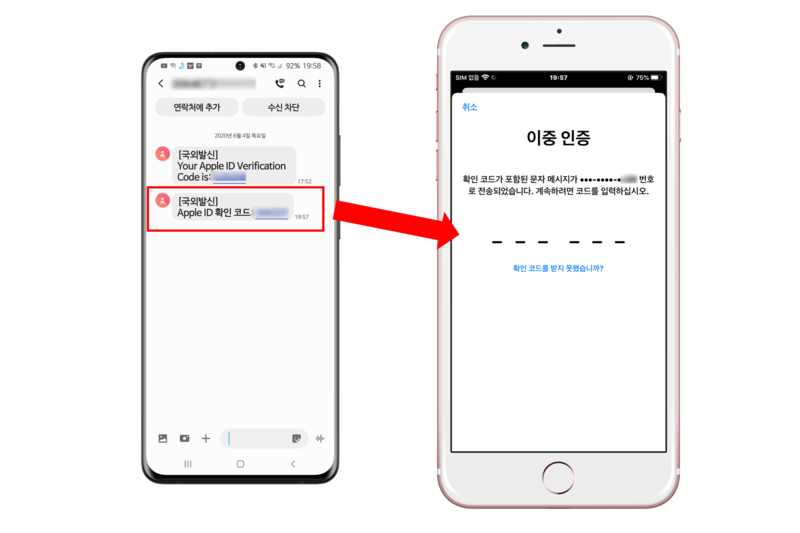
모든 설정 완료
이렇게 로그인까지 마치면 미국 앱스토어를 바로 사용하실 수 있습니다. 한국 계정으로 바꿔주고 싶으면 위 방법대로 미국 계정 로그아웃하고 한국 계정으로 다시 로그인해 주시면 됩니다.
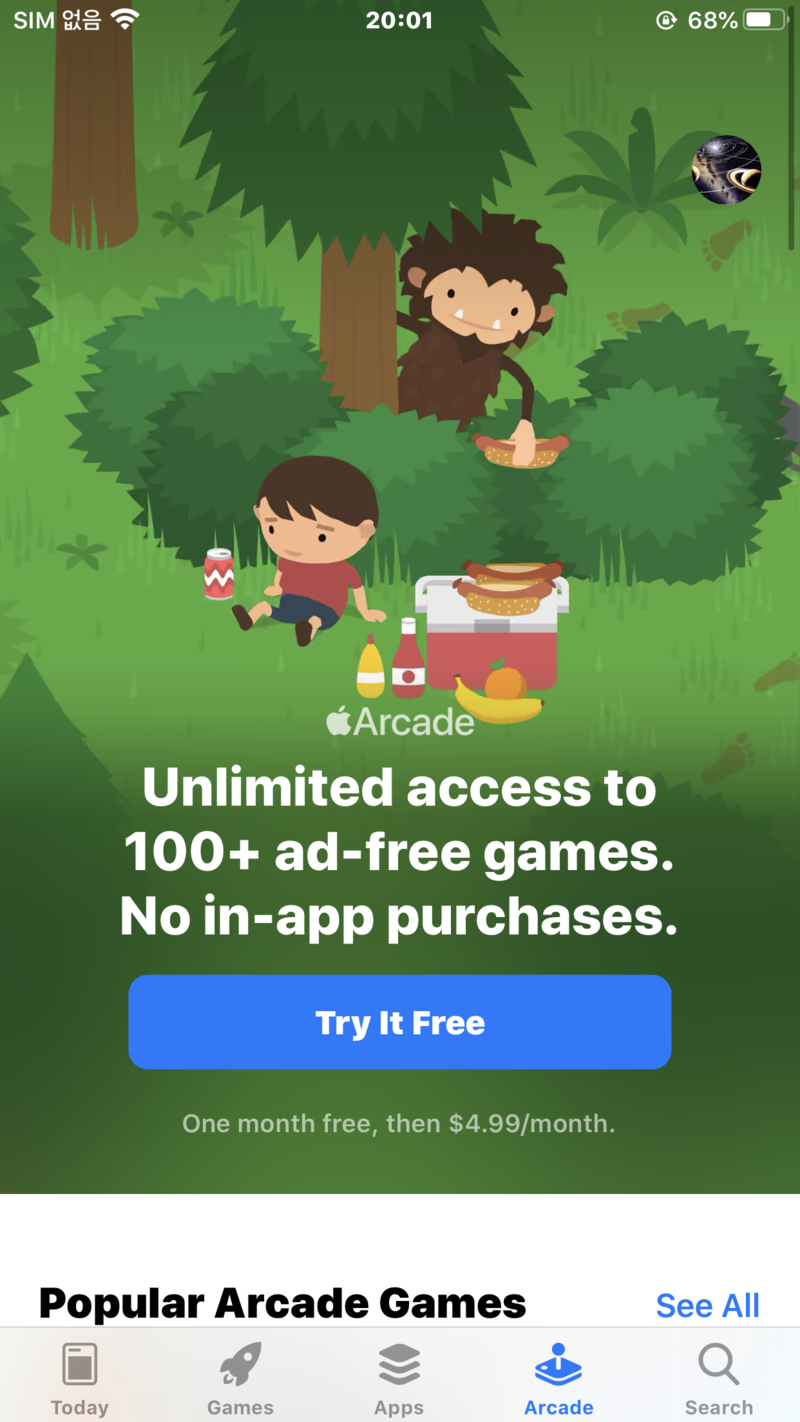
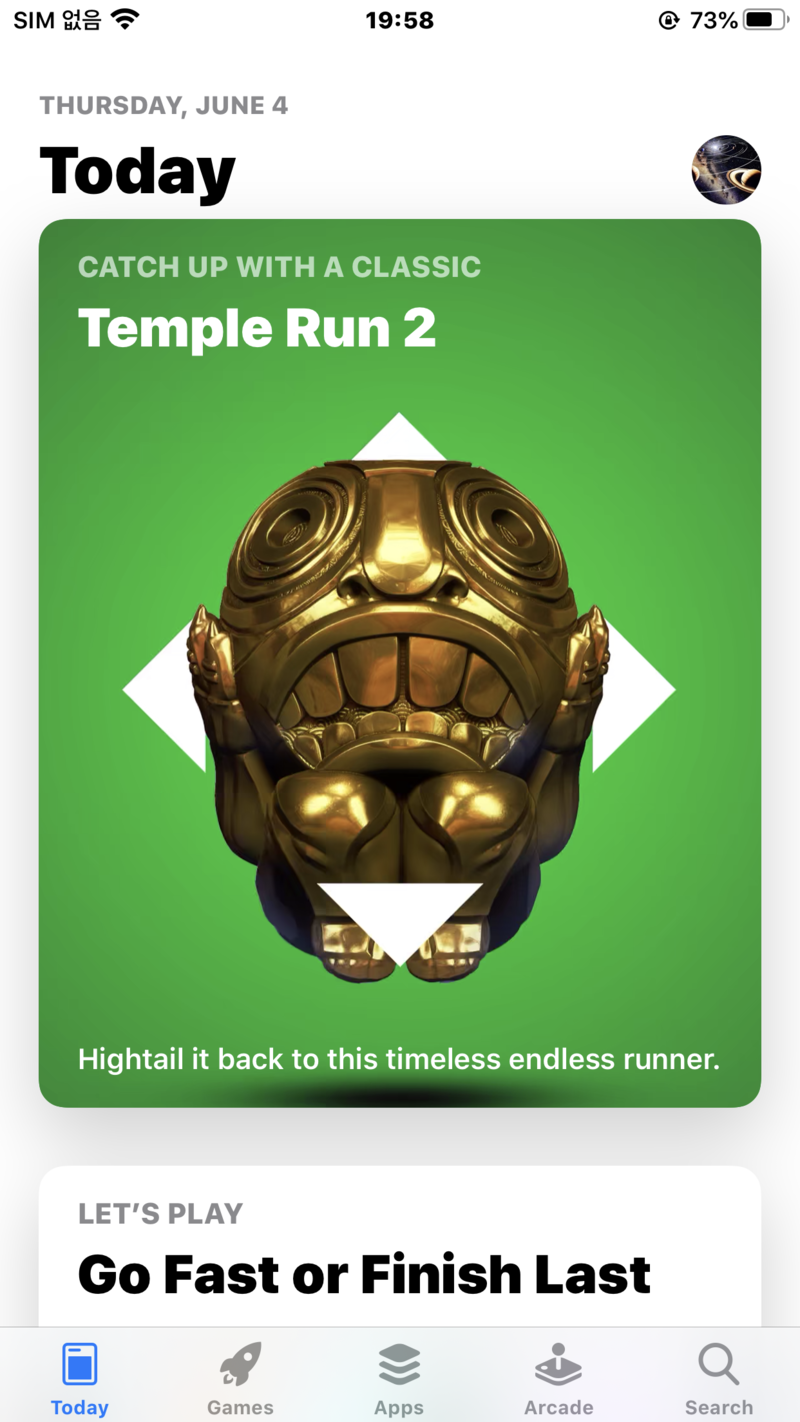
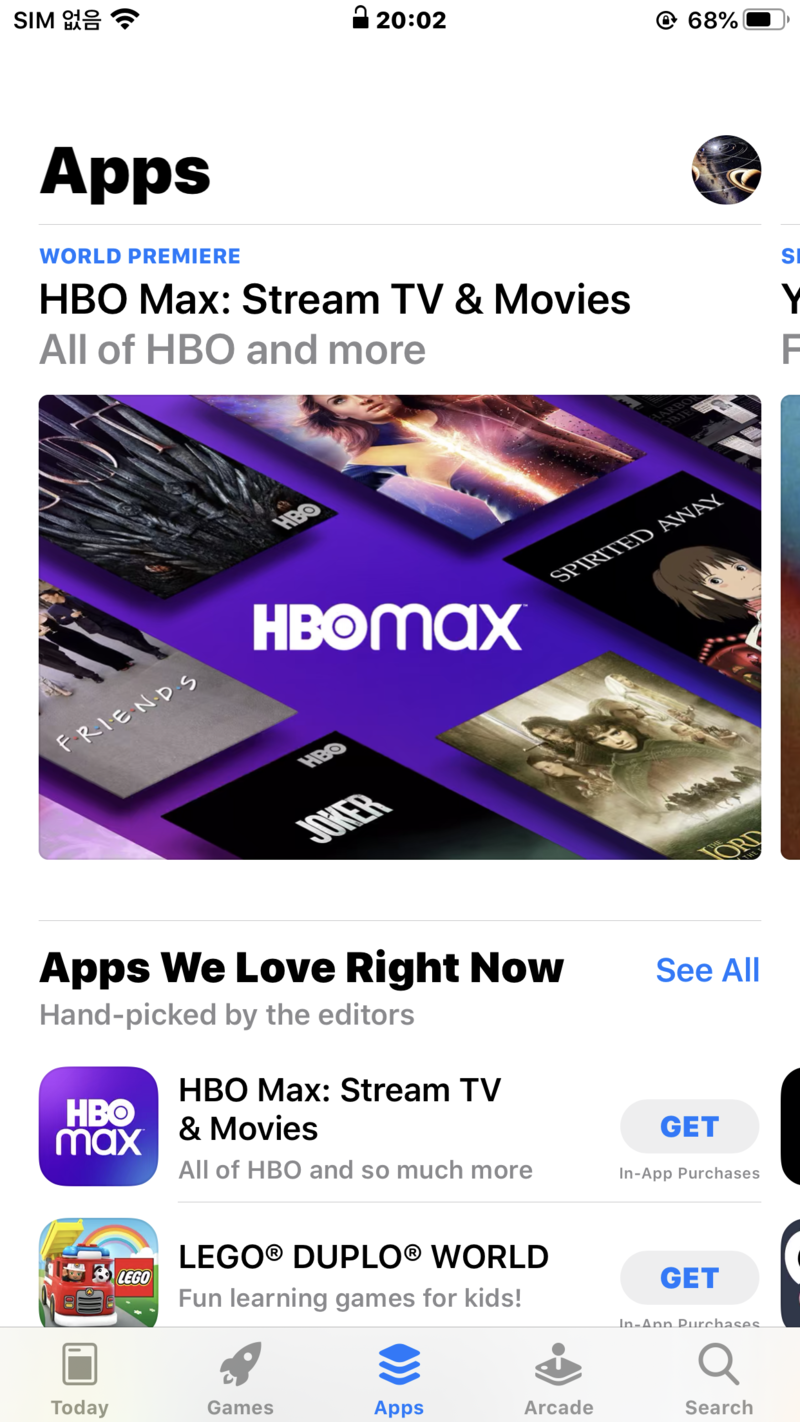
혹여나 이렇게 해외 계정으로 로그인하고 국내에서 사용하면 간혹 Cannot Connect to App Store라는 오류 창이 뜰 수 있습니다. 처음 계정 연동 과정에서 생기는 오류인 경우가 많아서 좀 기다렸다가 접속하거나 재부팅하면 대부분 해결됩니다.
아이폰에서 애플계정 국가변경하기
아이폰에서 앱스토어에 로그인하는데 사용되는 애플계정의 국가를 변경하는 방법이다. 아래는 미국계정을 한국계정으로 변경하는 과정이다.
1)설정에서 애플(Apple) ID로 이동한다.

2)미디어 및 구입항목으로 이동한다.

3)계정 보기로이동한다.

4)Country/Resgion(국가/지역)으로이동한다.

5)change country or region으로 이동한다.

6)애플계정에서 사용할수있는 국가 목록을 확인할수있다.

7)현재 애플계정에서 사용하고있는 국가에 체크되어있는것을 확인할수있다. 미국 계정으로 처음 가입한 애플계정의 경우 united states에 체크되어있다.

8)변경하고자하는 국가를 선택한다. 한국계정으로 변경하기위해 korea, republic of를 선택하였다.

9)이용 약관에 동의한다.

10)결제수단 및 사용자 정보를 입력한다.
계정의 결제 기능을 사용하지 않으려면 결제수단 없음에 체크한다.
사용자의 이름 및 주소 정보를 입력하고 확인하면 애플계정의 국가 변경이 완료된다.

11)국가목록이 변경한 국가의 언어로 표시되며 해당 국가에 체크되어있는것을 확인할수있다.

'일상 > 꿀팁' 카테고리의 다른 글
| 요즘 10대 찐(?) 여고딩들 특징.jpg (0) | 2022.01.08 |
|---|---|
| 애플 아이폰 아이패드 애플워치 맥 들어서 깨우기 자동켜짐 해제 끄기 방법 (0) | 2022.01.08 |
| 검로드 페이팔 송금받기, 가입하기, 수수료 (0) | 2022.01.08 |
| 목소리 변조 어플 및 음성 변조 사이트 (0) | 2022.01.04 |
| 애플 아이폰 아이패드 애플뮤직 아이튠즈로 음악 넣기 (iCloud 음악 보관함) (0) | 2022.01.04 |